Navegação no site: Registros de servidor
Este artigo descreve como alterar configurações de registro, filtrar registros e criar exportações.
Registros (explicado)
Logs são um registro detalhado da atividade do usuário, eventos, ações e erros no sistema.
Para ver logs, no painel Navegação do site, selecione Registros do servidor.
|
Tipos de registro |
O que é registrado? |
|---|---|
| Registros do sistema |
Informações relacionadas ao sistema |
| Registros de auditoria |
Atividade do usuário |
| Registros acionados por regras |
Regras nas quais os usuários tenham especificado a ação Fazer nova <entrada de registro>. Para mais informações sobre a ação <entrada de registro>, consulte Ações e ações de interrupção (explicado). |
Para ver os registros em um idioma diferente, consulte Guia Geral (opções) em Opções.
Para exportar registros como arquivos com valores separados por vírgula (.csv), consulte Exportar registros.
Para alterar as configurações de registros, consulte a Guia Registros do servidor (opções).
Filtrar registros
Em cada janela de registro, você pode aplicar filtros para ver entradas de registro, por exemplo, de um intervalo de tempo, dispositivo ou usuário específico.
-
No painel Navegação do site, selecione Registros do servidor. Por padrão, a guia Registros do sistema é exibida.
Para navegar entre tipos de registro, selecione uma guia diferente.
-
Sob as guias, selecione um grupo de filtros, por exemplo, Categoria, Tipo de fonte ou Usuário.

Uma lista de filtros aparece.
-
Selecione um filtro para aplicá-lo. Selecione o filtro novamente para removê-lo.
Opcional: Em uma lista de filtros, selecione Exibir apenas filtros aplicados para ver apenas os filtros que você aplicou.
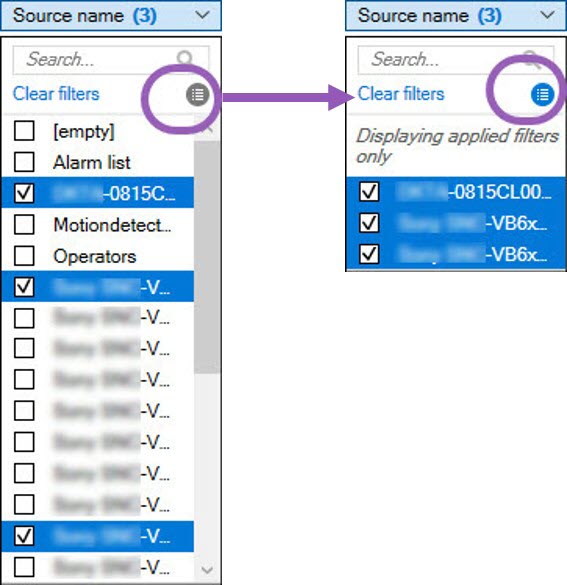
O conteúdo de sua exportação muda dependendo dos filtros que você aplicar. Para informações sobre sua exportação, consulte Exportar registros.
Exportar registros
A exportação de registros ajuda você a, por exemplo, salvar entradas de registros além do período de retenção do registro. Você pode exportar registros como arquivos com valores separados por vírgula (.csv).
Para exportar um registro:
-
Selecione Exportar no canto superior direito. A janela de Exportação aparece.
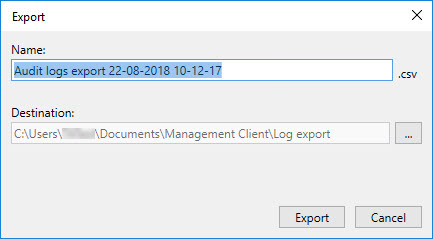
-
Na janela Exportação , no campo Nome, especifique um nome para o arquivo de registro.
-
Por padrão, arquivos de registro exportados são salvos em sua pasta Exportação de registros. Para especificar um local diferente, selecione
 à direita do campo Destino.
à direita do campo Destino. -
Selecione Exportar para exportar o registro.
O conteúdo de sua exportação muda dependendo dos filtros que você aplicar. Para informações sobre sua exportação, consulte Filtrar registros.
Permitir que 2018 R2 e componentes anteriores escrevam registros
A versão 2018 R3 do servidor de registros introduz autenticação para segurança adicional. Isso impede que os componentes 2018 R2 e anteriores gravem registros no novo servidor de registros.
Componentes afetados:
- XProtect Smart Client
- Plug-in do XProtect LPR
- LPR Server
- Plug-in de controle de acesso
- Event Server
- Plug-in de alarme
Se estiver usando a versão 2018 R2 ou anterior de qualquer um dos componentes listados acima, você deverá decidir se permitirá ou não que o componente grave registros no novo servidor de registros:
-
Selecione Ferramentas > Opções.
-
Na caixa de diálogo Opções, na parte inferior da guia Registros do servidor encontre a caixa de seleção Permitir que 2018 R2 e componentes anteriores gravem registros.
- Selecione a caixa de seleção para permitir que 2018 R2 e componentes anteriores gravem registros
- Desmarque a caixa de seleção para não permitir que 2018 R2 e componentes anteriores gravem registros
Registros do sistema (propriedades)
Cada linha de um registro representa uma entrada de registro. Uma entrada de registro contém diversos campos de informação:
|
Nome |
Descrição |
|---|---|
| Nível de registro |
Informações, aviso ou erro. |
| Hora local |
Carimbado com a hora local do servidor de seu sistema. |
| Texto da mensagem |
O número de identificação do incidente registrado. |
| Categoria | O tipo do incidente registrado. |
| Tipo de fonte |
O tipo de equipamento no qual o incidente registrado ocorreu, por exemplo, servidor ou dispositivo. |
| Nome da fonte |
O nome do equipamento em que ocorreu o incidente registrado. |
| Tipo de evento |
O tipo de evento representado pelo incidente registrado. |
Registros de auditoria (propriedades)
Cada linha de um registro representa uma entrada de registro. Uma entrada de registro contém diversos campos de informação:
|
Nome |
Descrição |
|---|---|
| Hora local |
Carimbado com a hora local do servidor de seu sistema. |
| Texto da mensagem |
Mostra a descrição do incidente registrado. |
| Permissão | A informação sobre se a ação do usuário remoto foi permitida (concedida) ou não. |
| Categoria | O tipo do incidente registrado. |
| Tipo de fonte |
O tipo de equipamento no qual o incidente registrado ocorreu, por exemplo, servidor ou dispositivo. |
| Nome da fonte |
O nome do equipamento em que ocorreu o incidente registrado. |
| Usuário |
O nome de usuário do usuário remoto causando incidente registrado. |
| Local do usuário | O endereço IP ou nome do host do computador de onde o usuário remoto causou o incidente registrado. |
Registros acionados por regras (propriedades)
Cada linha de um registro representa uma entrada de registro. Uma entrada de registro contém diversos campos de informação:
|
Nome |
Descrição |
|---|---|
| Hora local |
Carimbado com a hora local do servidor de seu sistema. |
| Texto da mensagem |
Mostra a descrição do incidente registrado. |
| Categoria | O tipo do incidente registrado. |
| Tipo de fonte |
O tipo de equipamento no qual o incidente registrado ocorreu, por exemplo, servidor ou dispositivo. |
| Nome da fonte |
O nome do equipamento em que ocorreu o incidente registrado. |
| Tipo de evento |
O tipo de evento representado pelo incidente registrado. |
| Nome da regra | O nome da regra que ativa a entrada de registro. |
| Nome do serviço | O nome do serviço onde ocorreu o incidente registrado. |

